Панелі інструментів
|
Під рядком меню розташовані панелі інструментів, що складаються
з кнопок з малюнками (піктограмами). Кожній кнопці відповідає
команда, а малюнок на цій кнопці передає значення команди. Більшість
кнопок дублюють найбільш часто вживані команди, доступні в меню.
Для виклику команди, зв'язаної з кнопкою, необхідно натиснути
мишею на цій кнопці. Якщо навести покажчик миші на кнопку й
трохи почекати, поруч з'явиться рамка з назвою команди.
За звичаєм під рядком меню знаходяться дві
панелі інструментів – Стандартная і Форматирование.
Щоб вивести, або забрати панель з екрану слід вибрати в меню
Видпункт Панели инструментов, а потім натиснути
на ім’я потрібної панелі. Якщо панель присутня на екрані,
то навпроти її імені буде стояти позначка a .
|
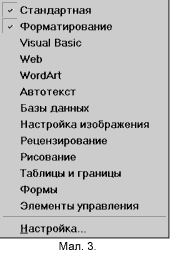 |
Для зміни складу самої групи кнопок, слід у меню Сервис вибрати
пункт Настройка. У діалоговому вікні необхідно вибрати укладку
Команды. У переліку Категории необхідно вибрати групу
кнопок, після чого у переліку Команды з'являються кнопки цієї
групи. Щоб додати кнопку до панелі інструментів слід пересунути її
з діалогового вікна в потрібну позицію меню. Процес установлення кнопки
завершується натисканням кнопки Закрыть. Для видалення кнопки
з панелі інструментів необхідно пересунути її в діалогове вікно Настройка.
Керувати панелями інструментів зручно за допомогою
контекстного меню (мал.3), яке викликається натисканням правої клавіші
миші на будь-якій кнопці.
Координатні лінійки
Горизонтальна координатна лінійка розташована
над робочим полем, вертикальна – ліворуч від робочого поля.
З їхньою допомогою можна установлювати поля сторінок, абзацні відступи,
змінювати ширину шпальт і установлювати позиції табуляції. За замовчанням
координатна лінійка градуйована в сантиметрах. Виводяться/ забираються
лінійки за допомогою команди Линейка в меню Вид.
Рядок стану
Рядок стану (мал.4) розташований у нижній
частині вікна Microsoft Word. У ньому виводяться різні повідомлення
й довідкова інформація.

Мал.4. Рядок стану
Таблиця 2. Інформація в рядку стану
|
Індикатор
|
Значення
|
|
Стр 1
Разд 1
3/38
На 16,9см
Ст 28
Кол 36
ЗАП
ИСПР
ВДЛ
ЗАМ
|
Порядковий номер видимої у вікні сторінки документа
Номер розділу, в якому знаходиться видима сторінка
Номер видимої сторінки/ загальне число сторінок у документі
Відстань від курсору уведення до верхнього краю сторінки
Номер рядку, в якому знаходиться курсор
Номер позиції курсору в рядку
Індикатор режиму запису макрокоманди
Індикатор режиму редакторської правки
Індикатор режиму розширення маркірування
Індикатор режиму заміни
|
![]()
![]()